5 лучших бесплатных видео конвертеров для Mac (2023)
Хотите выполнить простую конвертацию видео на своем Mac, но пока не готовы получить платный инструмент? Что ж, хорошо, что есть несколько бесплатных приложений для конвертации видео для Mac.
Мы исследовали, протестировали и поэкспериментировали со многими бесплатными приложениями для конвертации видео, и в следующем списке вы найдете некоторые из лучших, которые мы нашли вместе с их соответствующими плюсами и минусами, а также то, что каждое из них лучше. для.
1. Конвертер видео
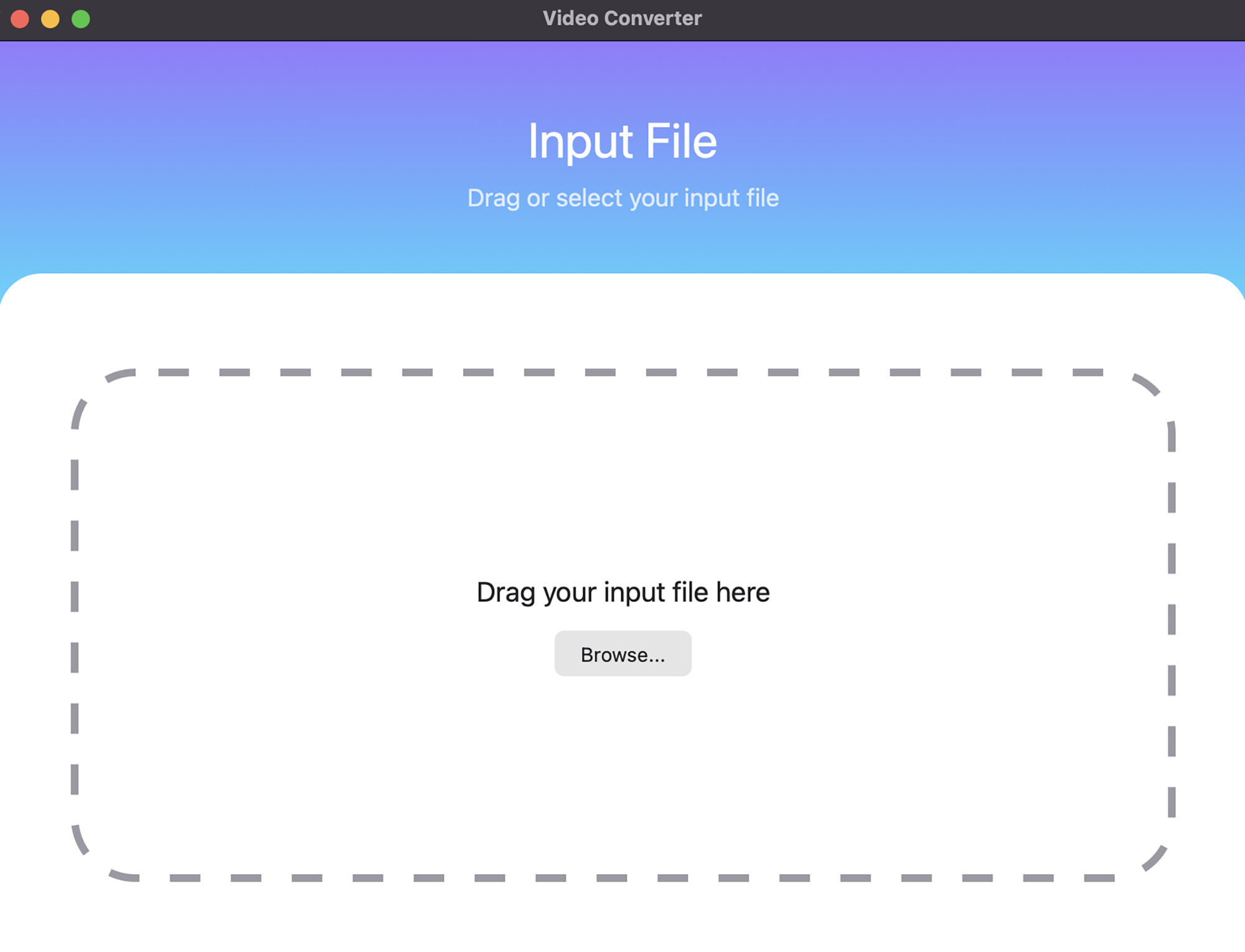
Подходит для: простой, быстрой и простой конвертации видео.
Программы для Windows, мобильные приложения, игры - ВСЁ БЕСПЛАТНО, в нашем закрытом телеграмм канале - Подписывайтесь:)
Лучшей особенностью Video Converter, разработанного Float Tech, LLC, является его легкость (размер 3,4 МБ) и супер простота использования благодаря простому интерфейсу. Кроме того, нет раздражающих всплывающих окон с рекламой.
Вы просто перетаскиваете или загружаете видео, чтобы конвертировать и мгновенно получать результаты. Преобразованное видео будет сохранено в Скачать папка. Он также поддерживает массовое преобразование видео и различные форматы в бесплатной версии.
- Ввод: MP4, MOV, MP3
- Выход: MP4. MP4. WEBM, GIF, MOV, WMV, 3GX, AAC, AVI, FLAC, FLV, M4A, MKV, OGG, WAV, MPG
Примечание. Для преобразования в некоторые форматы (MP4, MP3, GIF, WMV, MKA, MKV, WAV, MPG) требуется премиум-пропуск. Премиум-пропуск стоит 2,48 доллара в месяц или пожизненный пропуск за 12,98 доллара.
Что нам нравится:
- Это бесплатно, с простым интерфейсом и без рекламы.
Что нам не нравится:
- Он только конвертирует видео, не больше и не меньше; для преобразования в некоторые форматы требуется премиум-пропуск.
Скачать Конвертер видео для Mac
2. Ручной тормоз

Подходит для: множество вариантов настройки конвертированного видео.
Handbrake также входит в число наших 100 полезных бесплатных приложений для Mac. Это транскодер видео с открытым исходным кодом, который предоставляет много информации о вашем входном видео, включая его текущие дорожки, фильтры и размеры, которые вы можете изменить в соответствии со своими предпочтениями. выходное видео. Вы также можете видеть прогресс вашего текущего кадра в режиме реального времени.
Помимо Mac, приложение доступно также для Windows и Linux. Кроме того, он предлагает множество предустановок вывода, поэтому просто укажите, где вы хотите использовать видео (например, Gmail 720p30 или Android 1080p30), и оно будет преобразовано соответствующим образом.
Вы также можете изменить кодировщик видео (AV1, H.265 и H.264, MPEG-4 и MPEG-2, VP8 и VP9), качество видео, частоту кадров и многое другое для выходного видео. Он также поддерживает пакетное и массовое преобразование.
- Ввод: MP4, MKV, WEBM
- Выход: MP4, MKV, WEBM
Что нам нравится:
- Открытый исходный код и бесплатный, универсальный.
Что нам не нравится:
- Ограничено только тремя входными и выходными видеоформатами.
3. Умный конвертер

Подходит для: конвертации (из и в) видео, совместимых с другими устройствами Apple.
Приложение Smart Converter простое в использовании благодаря мощному, но интуитивно понятному интерфейсу. Просто перетащите видео, выберите выходной формат (например, Apple TV, QuickTime, iPad или Music и т. д.), а затем нажмите, чтобы преобразовать.
Таким образом, приложение не позволяет вам выбирать формат вывода. Вместо этого он преобразует ваше видео в формат, который можно воспроизвести на указанном устройстве.
- Вход: MOV, MKV, AVI
- Выход: устройство Apple и Android
Что нам нравится:
- Без рекламы, легко конвертировать.
Что нам не нравится:
- Невозможно выбрать формат выходного файла.
Скачать Smart Converter для Mac
4. VLC
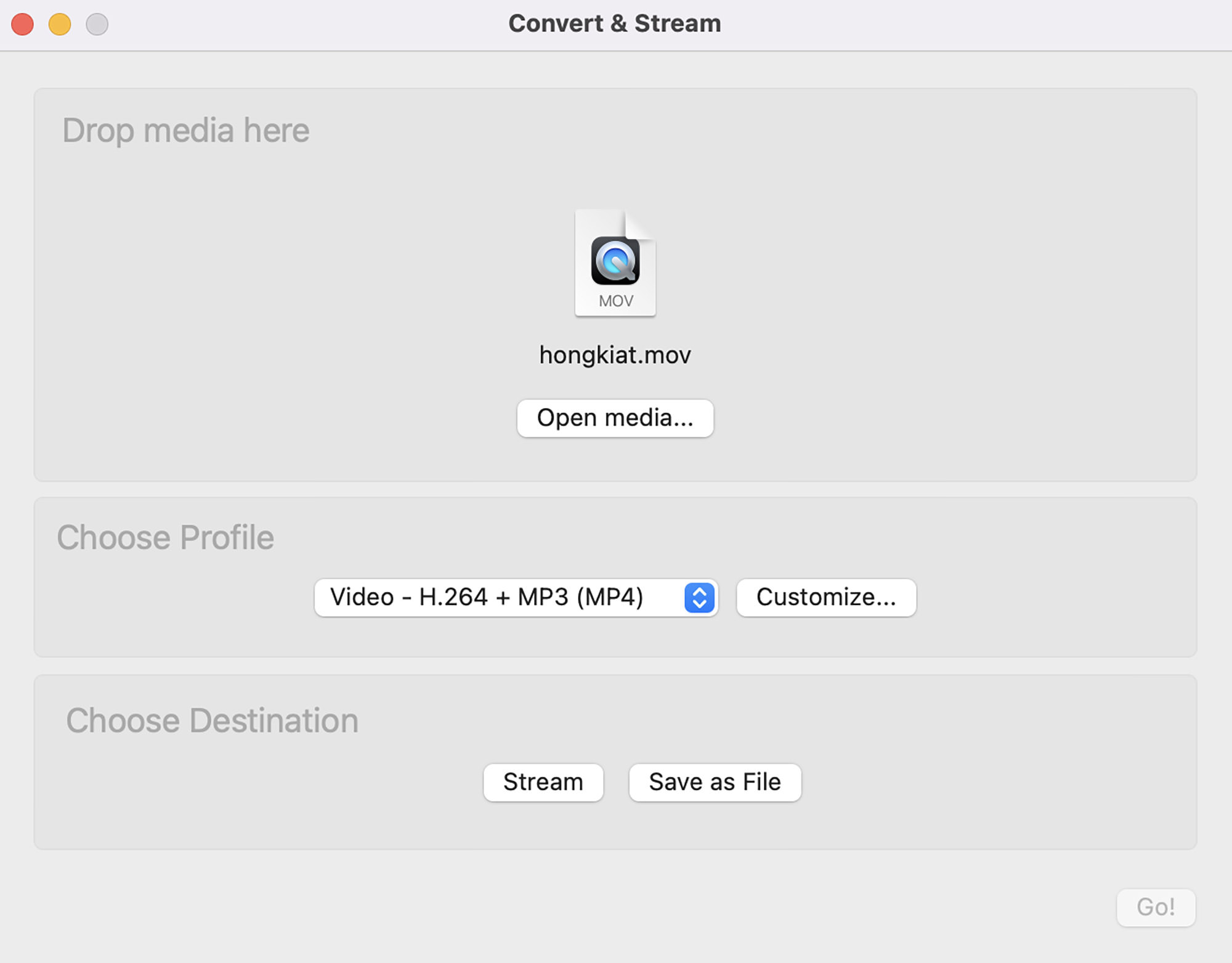
Подходит для: приложения 2-в-1 для воспроизведения и конвертации видео.
VLC более известен как медиаплеер, но приложение также может конвертировать ваши видео в необходимый формат. Вы также можете изменить видео- и аудиокодек для выходного видео. Приложение также доступно для Windows и Linux.
Процесс преобразования довольно прост, просто нажмите Command + Shift + S или выберите «Файл» > «Преобразовать и транслировать», перетащите видео, выберите профиль (или нажмите «Настроить», чтобы выбрать другие форматы файлов), выберите место для вывода, а затем нажмите Сохранить.
Связанный: 20 советов для пользователей VLC Player
- Ввод: MOV, MKV, AVI, MP4
- Выход: MPEG, WEBM, OGG, MP4, MOV, FLV, RAW, WMV
Что нам нравится: Что нам не нравится:
5. призма
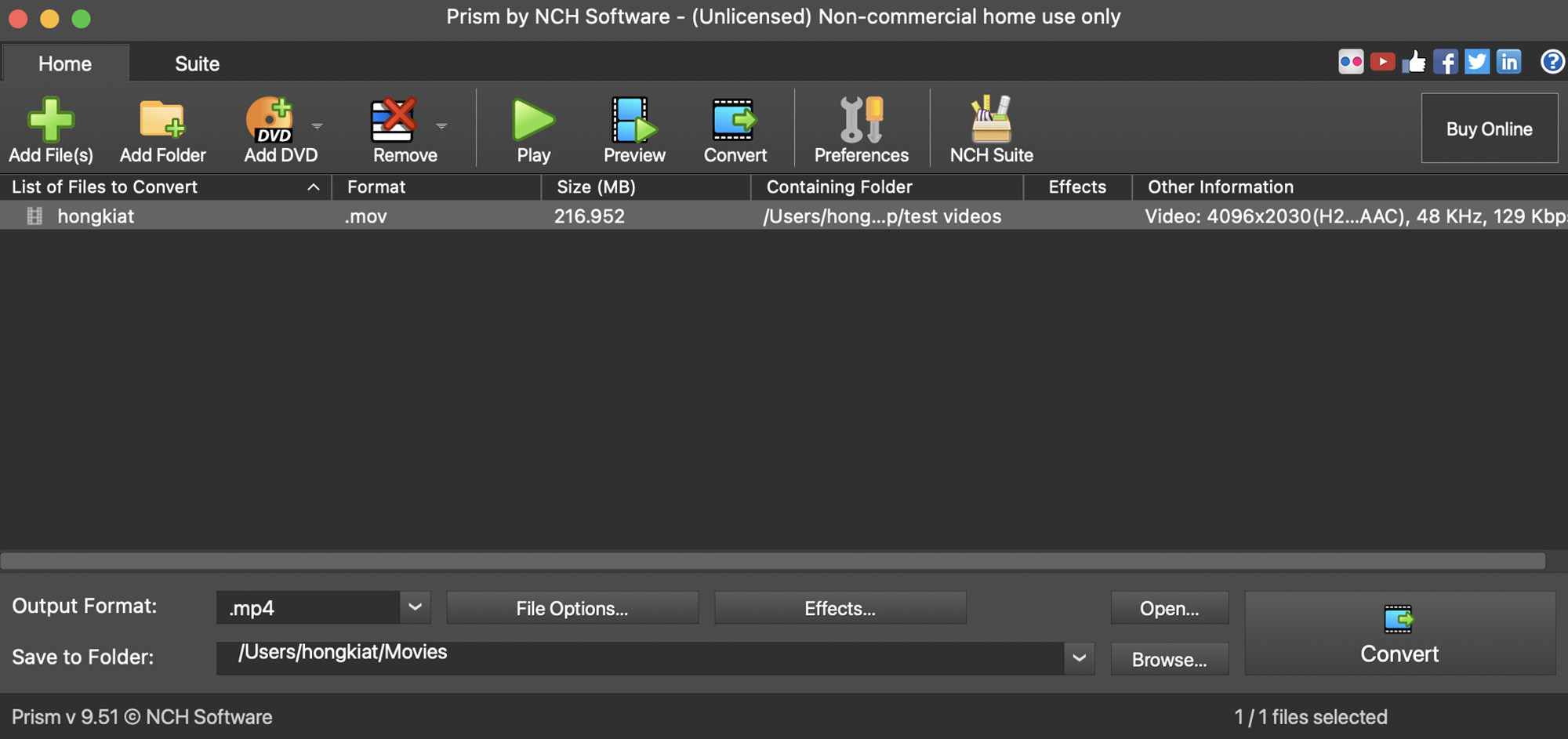
Подходит для: копирования видео с диска.
Если вам нужно бесплатное приложение для конвертации видео, которое делает больше, чем просто конвертирует видео, то Prism от NCH Software — это то, что вам нужно. Помимо преобразования видео, вы можете добавлять видеоэффекты, обрезать и разделять видео, а также конвертировать видео непосредственно с диска DVD или Blu-ray.
Через простой интерфейс вы просто загружаете или загружаете свои видео, выбираете выходной формат и нажимаете кнопку конвертировать. Приложение поддерживает массовое преобразование видео, а также позволяет настраивать параметры кодирования и параметры вывода видео.
У Prism также была платная версия с расширенными функциями, но бесплатной версии достаточно, если вы конвертируете видео для некоммерческого использования.
- Вход: 3GP, AMV, ASF, AVI, DIVX, DV, FLV, ISO, M4V, MKV, MOD, MOV, MP4, MPE, MPEG, MPG, MSNWCTCP, MVE, NUT, OGV, SWF, TOD, VC1, VIV, VOB, WEBM, WEBP, WMV, XVID
- Вывод: 3GP, AMV, ASF, AVI, DIVX, DV, FLV, GIF, последовательность JPG, M2TS, M4V, MKV, MOV, MP3, MP4, MPG, OGV, последовательность PNG, RM, SWF, VOB, WAV, WEBM, WMV, SWF, XVID
Что нам нравится:
- Конвертирует видео очень быстро.
Что нам не нравится:
- Интерфейс приложения кажется немного устаревшим.
Программы для Windows, мобильные приложения, игры - ВСЁ БЕСПЛАТНО, в нашем закрытом телеграмм канале - Подписывайтесь:)